Connexion de Sonos à un nouveau routeur ou réseau Wi-Fi
Votre système Sonos aura besoin d'informations réseau mises à jour une fois que vous aurez changé le nom de votre réseau Wi-Fi ou le mot de passe, ou remplacé votre routeur. Cet article vous aidera à connecter votre système Sonos à un nouveau routeur ou un nouveau réseau Wi-Fi.
Application Sonos pour iOS ou Android
Vous pouvez utiliser l'application Sonos pour connecter les produits Sonos pris en charge à votre nouveau réseau Wi-Fi ou mis à jour. L'application vous guidera pour mettre à jour les informations Wi-Fi de chaque produit Sonos un par un.
Si vous connectez vos produits Sonos à un nouveau routeur, gardez-les déconnectés de l'Ethernet jusqu'à ce que vous ayez suivi les étapes ci-dessous. Une fois que tous les produits Sonos pris en charge sont connectés au réseau Wi-Fi du nouveau routeur, vous pouvez reconnecter les câbles Ethernet nécessaires.
- Ouvrez l'application Sonos et attendez pendant qu'elle recherche votre système Sonos.
- Lorsque l'application Sonos affiche « Aucun produit trouvé », allez dans Paramètres .
- Sélectionnez Visiter le centre d’aide , puis choisissez Mettre à jour le réseau .
- Suivez les instructions pour connecter vos produits Sonos à votre nouveau routeur ou réseau Wi-Fi.
Produits non pris en charge
Actuellement, l'application Sonos peut mettre à jour les paramètres Wi-Fi sur les produits Sonos capables d'utiliser le Bluetooth Low Energy (BLE). Certains produits Sonos ne disposent pas de capacités BLE, donc l'application Sonos ne pourra pas les découvrir afin de mettre à jour leurs informations de réseau Wi-Fi. Ces produits sont :
- Connect (Gen 2)
- Connect:Amp (Gen 2)
- One (Gen 1)
- Play:1
- Play:3
- Play:5 (Gen 2)
- Playbar
- Playbase
- Sub (Gen 1)
- Sub (Gen 2)
- SYMFONISK Enceinte étagère (Gen 1)
- SYMFONISK Lampe de table (Gen 1)
Si vous possédez l'un de ces produits dans votre système Sonos, commencez d'abord par le processus ci-dessus de mise à jour des informations Wi-Fi pour tout produit pris en charge. Une fois vos produits pris en charge mis à jour, réinitialisation d'usinetout produit qui n'a pas pu être découvert, puis ajoutez-les de nouveau à votre système Sonos .
Si votre système Sonos ne contient que des produits de la liste ci-dessus, vous pouvez reconnecter votre système Sonos à votre réseau en utilisant l'une des options ci-dessous.
Passer à une configuration filaire
Lorsqu'ils sont reliés en filaire à un routeur, certains produits Sonos peuvent diffuser leur propre réseau sans fil dédié, qui peut alors être utilisé par d'autres produits Sonos.
Si vous avez des produits Sonos compatibles, vous pouvez temporairement utiliser votre système Sonos en configuration filaire en guise de solution de contournement. Vous retrouverez des instructions quant à la manière de passer à une configuration filaire, ainsi que la liste de produits non compatibles avec cette configuration dans cet article .
Réinitialisez vos produits Sonos et configurez-les à nouveau
Si votre système Sonos ne contient que des produits de la liste ci-dessus et que vous ne pouvez pas connecter un produit à votre routeur, vous devrez réinitialiser chaque produit et les configurer à nouveau comme un nouveau système. Lors du processus de configuration, vous fournirez à chacun de vos produits Sonos le nom et le mot de passe de votre réseau WiFi mis à jour.
Si vous souhaitez de l'aide pour ce processus, veuillez contacter le support Sonos .
- Réinitialisation d'usine de chaque produit Sonos de votre système. Cela effacera toutes les données du système existantes, y compris les paramètres, les listes de lecture Sonos et les Favoris Sonos.
- Fermez et rouvrez l'application Sonos. Si tous vos produits ont été réinitialisés, l'application Sonos affichera « Aucun produit trouvé ».
- Allez dans le menu Paramètres . Vos produits réinitialisés seront détectés à proximité et afficheront une bannière de configuration en haut de l'écran.
- Sélectionnez l'un de vos produits réinitialisés et suivez les étapes dans l'application pour le configurer à nouveau. Vous sélectionnerez un réseau WiFi et fournirez un mot de passe WiFi lors de cette étape.
- Répétez l'étape 4 pour tous les autres produits qui ont été réinitialisés.
- Ajoutez tout service de contenus ou service vocal qui était précédemment sur votre système.
Une fois terminé, tous vos produits Sonos seront à nouveau configurés et connectés à votre réseau avec les derniers identifiants WiFi.
Application Sonos S1 Controller pour iOS ou Android
Si Sonos se connecte via votre réseau WiFi
Si votre système Sonos est dans une configuration sans fil , suivez les étapes ci-dessous. Si vous avez plusieurs produits Sonos dans votre système, ce processus nécessitera de connecter temporairement un produit Sonos à votre routeur avec un câble Ethernet.
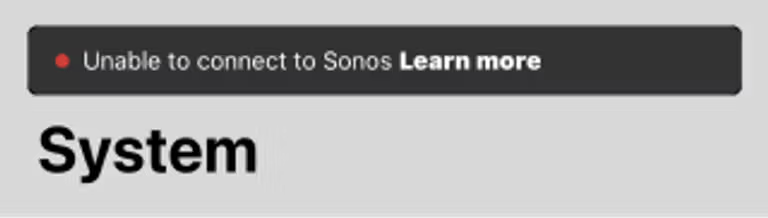
- Ouvrez l'application Sonos S1 Controller et attendez pendant qu'elle recherche votre système Sonos.
- Lorsque vous voyez le message « Impossible de se connecter à Sonos », sélectionnez En savoir plus .
- Sélectionnez Changement de routeur ou des paramètres Wi-Fi ?
- Suivez les instructions pour connecter Sonos à votre nouveau routeur ou réseau WiFi.
Si certains de vos produits Sonos sont absents de votre
liste Pièces après avoir connecté un produit Sonos, redémarrez tous les produits Sonos manquants dans votre foyer, puis allez dans Paramètres > Système > Réseau > Configuration sans fil pour les connecter au réseau WiFi.
Si un produit Sonos est connecté à votre réseau avec un câble Ethernet
Si votre système Sonos est dans une configuration câblée , il suffit de connecter votre produit Sonos à votre nouveau routeur pour vous connecter. Certains de vos produits Sonos peuvent manquer dans votre Pièces liste car ils nécessitent des informations du nouveau routeur. Pour résoudre cela, redémarrez tous les produits Sonos manquants dans votre foyer.